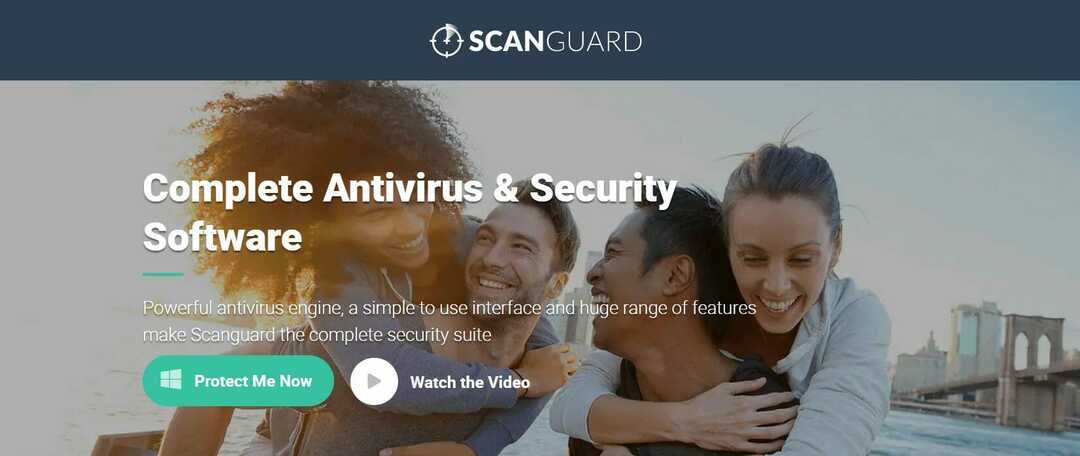- Zdarzają się przypadki, gdy komputer nie jest chroniony, ponieważ program Windows Defender nie włącza systemu Windows.
- Jeśli ochrona w czasie rzeczywistym Windows Defender nie włączy systemu Windows 10, sprawdź jej ustawienia.
- Czasami ustawienia daty i godziny są powodem, dla którego program Windows Defender się nie włącza.
- Korzystanie z dedykowanego oprogramowania rozwiązuje problem z włączeniem programu antywirusowego Windows Defender w systemie Windows 10.

- Wsparcie antykradzieżowe
- Ochrona kamery internetowej
- Intuicyjna konfiguracja i interfejs użytkownika
- Obsługa wielu platform
- Szyfrowanie na poziomie bankowym
- Niskie wymagania systemowe
- Zaawansowana ochrona przed złośliwym oprogramowaniem
Program antywirusowy musi być szybki, wydajny i opłacalny, a ten ma je wszystkie.
Często słyszymy, jak ludzie narzekają, że nie mogą się włączyć
Windows Defender w systemie Windows 10, więc dzisiaj postanowiliśmy podzielić się z Wami kilkoma wskazówkami, jak rozwiązać ten problem.Najlepsze oferty antywirusowe dla Ciebie:
 |
Bezpłatna 30-dniowa wersja próbna + Oszczędź na 3-letniej subskrypcji |
 Sprawdź ofertę! Sprawdź ofertę! |
 |
Pobierz za darmo program antywirusowy nr 1 na świecie |  Darmowe pobieranie Darmowe pobieranie |
 |
Nagradzana ochrona i zawsze bezpłatna free |  Sprawdź ofertę! Sprawdź ofertę! |
 |
35-60% zniżki + 30 dniowa gwarancja zwrotu pieniedzy |
 Sprawdź ofertę! Sprawdź ofertę! |
 |
Do 63% zniżki + pakiety wielu urządzeń |  Sprawdź ofertę! Sprawdź ofertę! |
Windows Defender nie uruchamia się
Oto kilka przykładów tego, jak może się objawiać ten problem:
-
Nie można włączyć zasad grupy Windows Defender Windows 10
- Jeśli pojawi się ten błąd, zapoznaj się z naszym artykułem na temat Edytor zasad grupy i Windows Defender.
-
Nie można wyłączyć Windows Defender Windows 10
- Jeśli chcesz przełączyć się na inny program antywirusowy, ten problem może uniemożliwić wyłączenie programu Windows Defender.
-
Ochrona w czasie rzeczywistym Windows Defender obsługiwana przez inny program AV
- Windows Defender i inny program antywirusowy nie działają (patrz poniżej).
Istnieje kilka możliwych scenariuszy tego problemu, a większość z nich omówimy w tym artykule.
Co zrobić, jeśli Windows Defender nie działa w systemie Windows 10
- Włącz ochronę w czasie rzeczywistym
- Zmień datę i godzinę
- Użyj profesjonalnego oprogramowania do ochrony
- Zaktualizuj system Windows
- Zmień serwer proxy
- Wyłącz antywirus innych firm
- Uruchommi Skanowanie SFC
- Uruchom DISM
- Zresetuj usługę Centrum bezpieczeństwa
1. Włącz ochronę w czasie rzeczywistym
- wciśnij Klawisz Windows + Q na klawiaturze, aby wywołać wyszukiwanie zaklęć.
- Rodzaj Windows Defender w polu wyszukiwania, a następnie naciśnij Wchodzić.
- Udaj się do Ustawienia i zaznacz Włącz ochronę w czasie rzeczywistym.

Program Windows Defender został zaprojektowany tak, aby wyłączał się, jeśli wykryje inne oprogramowanie antywirusowe innej firmy. System Windows jest przeznaczony do wykrywania dowolnego zainstalowanego oprogramowania antywirusowego, a jeśli masz zainstalowane dwa lub więcej programów antywirusowych, mogą wystąpić pewne problemy.
Problemy te obejmują konflikty między oprogramowaniem antywirusowym, które mogą objawiać się częstym zawieszaniem się, awariami aplikacji itp.
Ponieważ jest to powszechny problem, aby uniknąć konfliktów, program Windows Defender wyłączy się, jeśli system Windows wykryje inny program zabezpieczający.
Ponadto, jeśli to oprogramowanie zabezpieczające ma zaporę, Zapora systemu Windows również się wyłączy.
Oznacza to, że jeśli chcesz, aby program Windows Defender działał, będziesz musiał wybrać między nim a oprogramowaniem antywirusowym innej firmy.
Często użytkownicy nie są świadomi, czy oprogramowanie zabezpieczające jest zainstalowane, czy nie, ponieważ przy zakupie nowy laptop w większości przypadków jest dostarczany z wersją próbną oprogramowania antywirusowego, takiego jak Norton, McAfee itp.
Podczas instalowania aplikacji takich jak Flash lub Java może pojawić się monit o odinstalowanie bezpłatnego skanera bezpieczeństwa, co może powodować pewne problemy.
Dlatego najlepiej przeszukać komputer, jeśli nie masz pewności, czy oprogramowanie zabezpieczające jest zainstalowane, czy nie. Po usunięciu może być konieczne ręczne włączenie go ponownie, wykonując następujące czynności:
2. Zmień datę i godzinę

Inną przyczyną nieprawidłowego działania programu Windows Defender jest nieprawidłowa godzina i data w systemie Windows 10.
Aby to naprawić, musisz sprawdzić godzinę i datę oraz ustawić poprawną wartość przed ponownym włączeniem programu Windows Defender.
Wiemy, że może to zabrzmieć dziwnie, ale większość funkcji systemu Windows zależy od godziny i daty, dlatego nieprawidłowa data lub godzina może wywołać nieprawidłowe działanie systemu operacyjnego Windows.
3. Użyj profesjonalnego oprogramowania do ochrony
Windows Defender to przydatna funkcja dla twojego systemu operacyjnego, ale jeśli nie działa poprawnie, możesz wypróbować profesjonalne oprogramowanie. Ten program jest stale ulepszany dzięki aktualizacjom jego twórcy, dzięki czemu wykrywa i naprawia najnowsze pojawiające się złośliwe oprogramowanie.
Uruchom skanowanie systemu, aby wykryć potencjalne błędy

Pobierz Restoro
Narzędzie do naprawy komputera

Kliknij Rozpocznij skanowanie aby znaleźć problemy z systemem Windows.

Kliknij Naprawić wszystko rozwiązać problemy z opatentowanymi technologiami.
Uruchom skanowanie komputera za pomocą narzędzia Restoro Repair Tool, aby znaleźć błędy powodujące problemy z bezpieczeństwem i spowolnienia. Po zakończeniu skanowania proces naprawy zastąpi uszkodzone pliki świeżymi plikami i składnikami systemu Windows.
Wypróbuj najlepszy pakiet cyberbezpieczeństwa, który zapewni Ci bezpieczeństwo w Internecie. To oprogramowanie zostało stworzone z myślą o użytkownikach, którzy chcą pełnej ochrony przed zagrożeniami internetowymi.
Oznacza to, że skorzystasz również z dodatkowej ochrony przed kradzieżą i przyjaznej dla użytkownika funkcji zarządzania hasłami. Możesz zainstalować i używać na dowolnym urządzeniu z systemem Windows, Android, Mac lub Linux, ponieważ jest kompatybilny ze wszystkimi czterema systemami operacyjnymi.
Chroń swoją tożsamość cyfrową przed nieautoryzowanymi stronami trzecimi dzięki zaawansowanej technologii antywirusowej tego oprogramowania. Ta aplikacja zapewni również skuteczną ochronę Twoich poufnych danych przed phishingiem i oprogramowaniem ransomware.
Jeśli potrzebujesz większej prywatności dla swoich plików, możesz je zaszyfrować, a także nośniki wymienne. Jest to profesjonalne oprogramowanie, które utrzymuje porządek dzięki dobremu zarządzaniu hasłami, przechowując je i porządkując.

Eset Smart Security Premium
Eset Smart Security Premium chroni Twój komputer przed wirusami, złośliwym oprogramowaniem i chroni Twoje prywatne dane.
4. Zaktualizuj system Windows
- Iść do Początek, Wybierz Ustawieniai wybierz Aktualizacja i bezpieczeństwo.
- Nawigować do Aktualizacja systemu Windows, a następnie wybierz Sprawdź aktualizacje.

Upewnij się, że aktualizujesz system Windows za pomocą usługi Windows Update, ponieważ może to powodować pewne problemy z programem Windows Defender. Jeśli chodzi o jakiekolwiek oprogramowanie zabezpieczające, upewnij się, że często je aktualizujesz.
Sugerujemy wykonanie pełnej usługi Windows Update, a następnie otwarcie programu Windows Defender i uruchomienie aktualizacji również stamtąd.
Jeśli nie możesz otworzyć aplikacji Ustawienia, mamy specjalny artykuł jak rozwiązać ten problem.
5. Zmień serwer proxy
- naciśnij Okna klawisz + X i wybierz Wiersz polecenia (administrator).

- Wpisz jedno z poniższych:
NETSH WINHTTP ZESTAW PROXY 1.1.1.1:8080lubNETSH WINHTTP ZESTAW PROXY MYPROXY.NET: 8080 - Uruchom ponownie system i sprawdź, czy działa.
Te trzy są najczęstszymi scenariuszami, które mogą powodować problemy z programem Windows Defender, ale są też inne, niezbyt powszechne scenariusze, które również mogą powodować problemy.
Na przykład nieprawidłowe ustawienia strefy w programie Internet Explorer mogą powodować problemy, ale można to łatwo naprawić, resetując program Internet Explorer do ustawień fabrycznych.
Pamiętaj, że jeśli korzystasz z serwera proxy, Windows Defender nie będzie mógł się zaktualizować. W takim przypadku musisz wprowadzić drobne poprawki na swoim serwerze proxy.
Jeśli masz problemy z dostępem do wiersza polecenia jako administrator, możesz przeczytać jeden z naszych przewodników.
6. Wyłącz antywirus innych firm

Windows Defender nie dogaduje się programy antywirusowe innych firm. Tak jak każde dwa programy antywirusowe nie współpracują ze sobą dobrze.
Jeśli więc chcesz, aby program Windows Defender był podstawową opcją bezpieczeństwa, wyłącz wszystkie programy antywirusowe innych firm, które zainstalowałeś na swoim komputerze.
7. Uruchom skanowanie SFC
- Iść do Szukaj, rodzaj cmdi otwórz Wiersz polecenia jako Administrator.

- Wpisz następującą linię i naciśnij Wchodzić:
sfc/scannow - Poczekaj na zakończenie procesu.
- Zrestartuj swój komputer.
To proste rozwiązanie pokazuje, jak uruchomić SFC skanowanie w systemie Windows 10.
8. Uruchom DISM
- Iść do Szukaj, rodzaj cmdi otwórz Wiersz polecenia jako Administrator.

- Wpisz następujące polecenie w wierszu poleceń:
DISM.exe /Online /Cleanup-image /Restorehealth
- Jeśli DISM nie może uzyskać plików online, spróbuj użyć instalacyjnego dysku USB lub DVD. Włóż nośnik i wpisz następujące polecenie:
DISM.exe /Online /Cleanup-Image /RestoreHealth /Źródło: C: RepairSourceWindows /LimitAccess
- Upewnij się, że wymieniłeś następującą ścieżkę dysku DVD lub USB:
C:/Naprawa/Źródło/Okna
9. Zresetuj usługę Centrum bezpieczeństwa
- Iść do Szukaj, rodzaj
services.msci otwórz Usługi. - Znaleźć Centrum Bezpieczeństwa usługa.

- Kliknij prawym przyciskiem myszy Centrum bezpieczeństwausługi i przejdź do Resetowanie.
- Zrestartuj swój komputer.
I na koniec, jeśli żadne z powyższych rozwiązań nie zadziałało, spróbujemy zresetować usługę Security Center. Mamy nadzieję, że po tym Windows Defender zacznie działać.
To wszystko, mamy nadzieję, że co najmniej jedno z tych rozwiązań pomogło Ci rozwiązać problemy z programem Windows Defender. Jeśli masz jakieś uwagi, pytania lub sugestie, daj nam znać w komentarzach poniżej.
- Ochrona kamery internetowej
- Obsługa wielu platform
- Niskie wymagania systemowe
- Najwyższej klasy ochrona przed złośliwym oprogramowaniem
Często Zadawane Pytania
Jednym z powodów może być to, że masz już uruchomiony program antywirusowy innej firmy. Poważniejszym powodem byłoby rzeczywiste złośliwe oprogramowanie, które uniemożliwia uruchomienie innych programów antywirusowych. Użyć dobry program anty-malware w tym przypadku.
Program Windows Defender uruchamia się automatycznie w tle, skanując pobrane pliki, pliki systemowe i tak dalej. Zaplanowano również szybkie skanowanie systemu, ale tak naprawdę niczego nie pokazuje, chyba że wykryje coś, co wymaga uwagi.
Niezależne testy wydajności i ochrony wykazały, że program Windows Defender działa całkiem dobrze i odnotowuje poprawę na przestrzeni lat. Więc do ogólnego użytku to dobry wybór. Aby poznać konkretne potrzeby, zobacz nasze najlepszy antywirus ze zdalnym zarządzaniem.